win10底部任务栏无响应怎么办 win10底部任务栏无响应解决方法
更新日期:2023-11-06 16:53:18
来源:转载
win10底部任务栏无响应怎么办?win10支持Continuum模式,最近小伙伴在更新之后遇见win10系统底部的任务栏没有响应的情况,这是怎么回事呢?不少小伙伴还不太清楚,接下来给大家带来了win10底部任务栏无响应解决方法,有需要了解小伙伴快来一起看看吧!
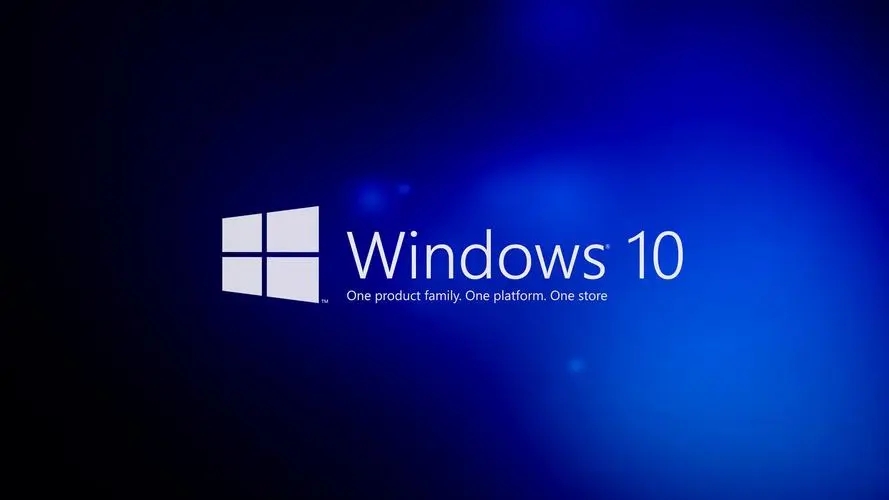
win10底部任务栏无响应解决方法
方法一:
1.首先我们按下“ctrl+alt+delete”快捷键,然后打开任务管理器;
2.接着我们点击第一列【名称】,以按照名称排序,使得进程名在列表中保持不动;
3.然后我们可以找到一个名为“Windows 资源管理器”的进程,最后点击右下角的重新启动,稍等几秒即可解决问题啦。
方法二:
1.按下快捷键“win + R”,打开运行窗口,输入指令“powershell”回车确认;
2.然后我们确定运行“powershell”,接着可以在powershell中可以查看和操作进程,重启explorer进程,只需要停止它就能自动重启啦。
以上就是win10底部任务栏无响应解决方法的全部内容,希望对你有帮助!








